Настройка модуля для 1С: Розница
Как правильно настроить модуль интеграции
Настройка модуля интеграции — это следующий после установки этап, результатом которого является готовая связь между 1С и Модулькассой. Для настройки вам понадобится доступ к интернету на кассе и компьютере; логин и пароль для интеграции.
Логин и пароль для интеграции
1
Войдите в личный кабинет Модулькассы.
2
Нажмите «Настройки» в верхнем правом углу.
3
Перейдите в раздел «Сервисы» и активируйте переключатель «Обмен с 1С».
4
В новом окне «Подключение сервиса „Обмен с 1С“», появятся логин и пароль. Скопируйте логин-пароль в блокнот:
Вы можете сгенерировать логин и пароль столько раз, сколько необходимо, с помощью одноименной кнопки.
Настроить модуль интеграции
1
Войдите в 1С: Розница как Администратор.
2
Перейдите в раздел «Продажи > Дополнительные обработки».
3
Нажмите кнопку «Настроить список» и установите галочки «Модулькасса: Загрузка продаж и возвратов» и «Модулькасса: Форма настроек» > Нажмите «Ок».
4
В окне «Дополнительные обработки» выделите строку «Модулькасса: Форма настроек» и нажмите «Выполнить».
5
Перейдите на вкладку «Настройки» и заполните все поля.
6
Нажмите «Сохранить настройки» в верхней части меню.
7
На вкладке «Торговые точки» введите логин и пароль для интеграции.
8
Нажмите кнопку «Загрузить». В таблице отобразится информация о всех торговых точках, к которым привязаны кассы. Одна торговая точка — это одна Модулькасса.
9
Выберите организацию и склад торговых точек:
10
Проверьте все поля и нажмите кнопку «Сохранить настройки».
Настройка модуля завершена! Теперь вы можете работать с модулем и передавать справочники из 1С на кассу и обратно.
Тариф со всем необходимым для работы Модулькассы - 850 ₽ в месяц*
Для крупного бизнеса с неограниченными возможностями.

*цена действуют при единоразовой оплате тарифа на год
Читайте также:
Вам помогла эта статья?
